

By アデラD.ルイ, Last updated: January 22, 2023
データ復旧ツールに関しては、あなたが選ぶことができる多くのソフトウェア。 しかし、デジタル市場で目にするすべてのツールが、本当に必要なものを支援できるわけではありません。 したがって、先に進む前に強力な調査を行い、コンピューターに特定のデータ復旧ツールを使用する必要があります。
EaseUS DataRecoveryソフトウェアの使用を推奨する人もいます。 しかし、本当の問題は、 EaseUSは安全です? この記事では、EASEUSの最良の代替製品についても言及しています-FoneDog Data Recovery、これについての別の記事があります FoneDogデータ復旧への登録.
パート1。EaseUSは安全ですか? –EaseUSデータ復旧ソフトウェアのすべてパート2。EaseUSは安全ですか? –最良の選択肢
データ復旧に関して今日最も人気のあるソフトウェアのXNUMXつはEaseUSであることが知られています。 また、このソフトウェアの主な機能は、ユーザーがデバイスでのデータ損失を防ぐことです。 そして、一部の人にとっては、EaseUSのデータ復旧ツールとデータバックアップツールが印象的な機能を持っているものです。
さて、EaseUSは安全ですか? 正直なところ、EaseUSは、このような状況で使用できる優れたツールのXNUMXつです。 そして、それは、このツールのパフォーマンスは、そのユーザーから来る素晴らしいと考えられています。 いくつかの強力な機能を備えているという事実に加えて、EaseUSには迅速なターンアラウンドも付属しています。

そして、それが持っているすべての機能で、EaseUSが安全に使用できるかどうかを尋ねている他の人々がまだいます。 まあ、これについての真実は、これがかなり安全なツールであるということです。 これは、EaseUSが安全性に関して使用できるまともなソフトウェアの156つであることが知られているためです。 技術的な部分に気付くとしたら、EaseUSにはXNUMXビットが付属しています SSL これはすでに良い基準です。
EaseUS Data Recoveryツールを使用している場合、暗号化が自動的に送信されます。 それとは別に、プロセスをカスタマイズすることができます。 このようにして、EaseUSツールはよりユーザーフレンドリーなツールになります。
また、EaseUSプログラムが持つ最高の機能のいくつかを以下に示します。
このツールの最良の代替案を知りたいと思う人はまだ他にもいます。 ですから、あなたが何らかの理由でEaseUSプログラムの代替案を知りたいと思っている人の一人であるなら、私たちはあなたに私たちが持っている最良の代替案を紹介するつもりです。
FoneDogデータ復旧 EaseUSが実行できるほとんどすべてのプロセスを実行できます。 EaseUS Data Recoveryのように、MacまたはWindowsコンピュータから失われたデータを回復できます。 コンピューターから写真を回復する.
データ復旧
削除された画像、ドキュメント、音声などのファイルを回復します。
削除されたデータをコンピューター(ごみ箱を含む)およびハードドライブから取り戻します。
ディスクの事故、オペレーティングシステムのクラッシュ、その他の理由によって発生した損失データを回復します。
無料ダウンロード
無料ダウンロード

価格に関しては、FoneDog DataRecoveryプログラムはEaseUSDataRecoveryツールよりもはるかに安価です。 また、非常に簡単で安全に使用できます。 EaseUSが安全であるかのような質問はありません。 そして、FoneDogデータ復旧ツールを介して、あなたはあなたのコンピュータからだけでなく、あなたのハードドライブ、USBドライバ、パーティション、から失われたデータを回復することができます メモリカード、Windows PC、およびMac。
さて、あなたがFoneDogデータ復旧ソフトウェアをどれほど簡単に使うかを知るために、ここにあなたのための簡単なチュートリアルがあります。
ステップ1:FoneDogデータ復旧をダウンロードしてインストールする
まず、FoneDog Webサイトにアクセスして、FoneDog DataRecoveryをダウンロードします。 完了したら、ソフトウェアをコンピューターにインストールします。
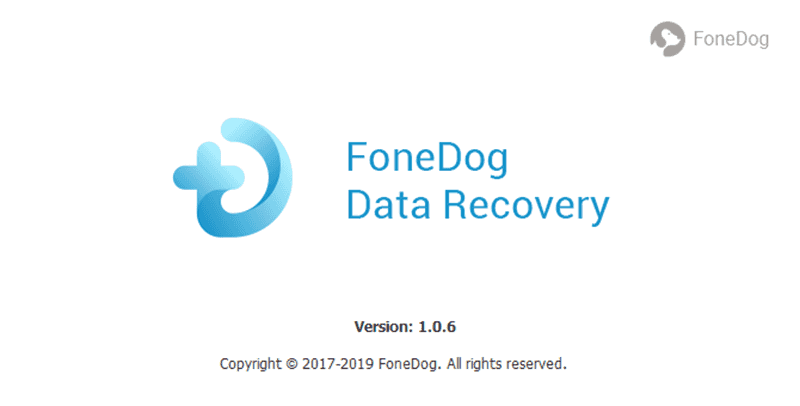
ステップ2:ソフトウェアを起動し、データとストレージの種類を選択します
FoneDog Data Recoveryをコンピューターにインストールしたら、起動するだけです。 そのメインページから、選択できるデータ型のリストが表示されます。 したがって、回復するデータの種類を選択するだけです。
データの種類を選択した後、次に行う必要があるのは、最初に選択したデータの種類を復元する保存場所を選択することです。

ステップ3:データタイプと保存場所をスキャンする
データの種類とデータを復元する場所を選択したら、画面の右下隅にある[スキャン]ボタンをクリックするだけです。 このページでは、コンピューターをスキャンする方法をXNUMXつ選択できます。
データをすばやく検索できるクイックスキャンを選択できます。 または、データを深くスキャンするためのディープスキャンを選択します。 ただし、ディープスキャンプロセスが完了するまでに時間がかかる場合があるため、しばらくお待ちください。

ステップ4:データをプレビューし、回復するデータを選択します
スキャンプロセスが完了すると、FoneDog DataRecoveryはスキャン結果を画面に表示します。 そこから、あなたがしなければならないのはあなたが回復したいそれらのどれを選択するためにデータをプレビューすることです。
その後、XNUMXつずつクリックして復元したいデータを選択します。 または、検索バーを使用して、回復する特定のデータを探すこともできます。

ステップ5:データの回復を開始する
取り戻したいすべてのデータまたはファイルを選択したら、今度はそれらの回復を開始します。 ここから行う必要があるのは、[回復]ボタンをクリックするだけで、プロセスが開始されます。 したがって、今やらなければならないのは、プロセスが完了するまで待つことだけです。
人々はまた読む123Moviesはあなたのコンピュータに安全ですか?Facebookの問題のトラブルシューティング方法「ログインできない」
ですから、ご存知のように、EaseUSは安全に使用でき、答えはイエスであり、コンピューター上の失われたデータや削除されたデータの回復に関しては素晴らしい仕事をすることができます。 ただし、すべてがより安全であることを確認したい場合は、FoneDogデータ復旧である私たちが提供している最良の代替手段を試すこともできます。
コメント
コメント
人気記事
/
面白いDULL
/
SIMPLE難しい
ありがとうございました! ここにあなたの選択があります:
Excellent
評価: 4.6 / 5 (に基づく 78 評価数)